当前位置:首页 > 财经/贸易 > 资产评估/会计 > 2015年教师职称计算机考试题库
职考宝典-职称计算机考试模块、模拟软件、模拟题、题库上机操作软件2015年教师职称计算机考试题库【职考宝典】职称计算机考试辅导软件,可下载免费版,也可以购买保过版,职考宝典为考生准备的教师职称计算机Excel、PPT等考试题库,手把手教学,为考生提供模拟考试环境,让考生能顺利通过考试。山东、广东、安徽、内蒙古、黑龙江、湖南、山西、云南、辽宁、新疆、浙江、江西、湖北、广西、甘肃、陕西、吉林、福建、贵州、青海、西藏、四川、宁夏、海南、江苏、河南、河北、北京、天津、上海、重庆。一、对话框中的帮助职称计算机考试Excel2003,此知识考点是必考的知识点,有很高的出题率,要求考生务必熟练掌握。使用对话框中的相关帮助信息:通过单击【工具】菜单中的【选项】命令,打开【选项】对话框,然后单击【选项】对话框右上方【?】按钮即可。二、职称计算机考试Excel2003,模拟试题如下:利用“自定义”对话框中的帮助,“显示工具栏上的所有按钮”的帮助信息。解析:本题主要是考核职称计算机考试Excel2003“对话框中的帮助”这个考点。步骤一:单击【工具】菜单→【自定义】命令,打开【自定义】对话框。步骤二:单击【自定义】对话框上的【帮助】按钮,如图1-27所示。职考宝典-职称计算机考试模块、模拟软件、模拟题、题库上机操作软件步骤三:单击【显示所有按钮或命令】,如图1-28所示。步骤四:单击【显示工具栏上的所有按钮】。2015年职称计算机考试Excel2003帮助菜单的使用,本考点出题几率较高,是要求考生熟练掌握的知识点。1、职称计算机考试题:在工作时要使用帮助目录通过单击【帮助】菜单中的【MicrosoftExcel帮助】命令,打开【Excel帮助】任务窗格,单击【目录】超链接,打开【帮助分类】目录窗口,单击窗口中的帮助职考宝典-职称计算机考试模块、模拟软件、模拟题、题库上机操作软件条目,使条目前面的“”图标打开。如果条目中有子条目,使条目前面的“”图标打开;如果条目前面的图标是“”图标,直接单击“”图标,打开一个新【MicrosoftExcel】窗口,然后单击窗口中带有【】按钮的条目;在内容中有其他颜色的文字表示的热链接,单击热链接可以获得文字解释,最后单击【全部显示】按钮。2、计算机职称考试模拟题:使用帮助中“搜索”按钮快速查找到需要的信息在【帮助】任务窗格中【搜索】文本框中输入要查找的内容,再单击【开始搜索】按钮或按〈Enter〉键。一、2015年职称计算机考试Excel2003使用Office助手,本知识点是常考的知识点,考题中一般主要考核对【选项】的设置。1、职称计算机考试试题:显示Office助手通过单击【帮助】菜单中的【显示Office助手】命令,出现【Office助手】动画,在【Office助手】上单击鼠标右键,在弹出的快捷菜单中的单击【选择助手】,打开【Office助手】对话框,单击【助手之家】选项卡,单击【上一位】/【下一位】按钮,找到所需要的“助手”,在【Office助手】对话框中单击【选项】选项卡,即可根据需要设置Office助手的表现。2、职称计算机考试试题:隐藏Office助手可以通过右键单击助手图标,在弹出的快捷菜单中选择【隐藏】。关闭“Office助手”可以单击快捷菜单中的【选项】命令,打开【Office助手】对话框,取消【使用Office助手】复选框。二、职称计算机考试模块软件模拟试题如下:显示OFFICE助手,并将助手变为“聪聪”。解析:本题主要考核职称计算机考试模块软件模拟试题“使用Office助手”这个考点。步骤一:单击【帮助】菜单→【显示Office助手】命令,如图1-23所示。步骤二:右键单击Office助手,选择右键菜单中的【选择助手】,打开【Office助手】对话框,如图1-24所示。职考宝典-职称计算机考试模块、模拟软件、模拟题、题库上机操作软件步骤三:单击【下一位】按钮,如图1-25所示。步骤四:单击【下一位】按钮,然后单击【确定】按钮。一、2015年职称计算机考试Excel2003使用Office助手,本知识点是常考的知识点,考题中一般主要考核对【选项】的设置。1、职称计算机考试试题:显示Office助手通过单击【帮助】菜单中的【显示Office助手】命令,出现【Office助手】动画,在【Office助手】上单击鼠标右键,在弹出的快捷菜单中的单击【选择助手】,打开【Office助手】对话框,单击【助手之家】选项卡,单击【上一位】/【下一位】按钮,找到所需要的“助手”,在【Office助手】对话框中单击【选项】选项卡,即可根据需要设置Office助手的表现。2、职称计算机考试试题:隐藏Office助手可以通过右键单击助手图标,在弹出的快捷菜单中选择【隐藏】。关闭“Office助手”可以单击快捷菜单中的【选项】命令,打开【Office助手】对职考宝典-职称计算机考试模块、模拟软件、模拟题、题库上机操作软件话框,取消【使用Office助手】复选框。二、职称计算机考试模块软件模拟试题如下:显示OFFICE助手,并将助手变为“聪聪”。解析:本题主要考核职称计算机考试模块软件模拟试题“使用Office助手”这个考点。步骤一:单击【帮助】菜单→【显示Office助手】命令,如图1-23所示。步骤二:右键单击Office助手,选择右键菜单中的【选择助手】,打开【Office助手】对话框,如图1-24所示。步骤三:单击【下一位】按钮,如图1-25所示。职考宝典-职称计算机考试模块、模拟软件、模拟题、题库上机操作软件步骤四:单击【下一位】按钮,然后单击【确定】按钮。2015年职称计算机考试Excel2003使用模板建立工作簿,本知识点是必考的知识点,要求考生务必熟练掌握。通过单击【文件】菜单中的【新建】命令,打开【新建工作簿】任务窗格,单击【根据现有工作簿】超链接,然后在【根据现有工作簿新建】对话框中进行操作即可完成创建。职称计算机考试模拟题,解析如下:1、打开任务窗格,并将任务窗格转换到“搜索结果”。2、显示编辑栏。3、利用“单元格名称框”选定当前工作簿中名称为“数据清单”的单元格区域。4、选定当前工作表中的A1:E5单元格区域。5、根据现有工簿,创建一个名为“Excel基础知识”的工作簿。职称计算机考试模拟题答案提示1、步骤一:单击【视图】菜单→【任务窗格】命令。步骤二:单击【开始工作】下拉箭头,在弹出的列表中选择【搜索结果】选项。2、步骤:单击【视图】菜单→【编辑栏】命令。3、步骤一:单击【单元格名称框】,在【单元格名称框】中输入【数据清单】。步骤二:按〈Enter〉键。4、步骤:在A1单元格按住鼠标左键不放,拖拽到E5位置。5、步骤一:单击【文件】菜单→【新建】命令,打开【新建工作簿】任务窗格。步骤二:单击【根据现有工作簿】超链接,打开职称计算机考试Excel2003【根据现有工作簿新建】对话框。步骤三:选择现有的工作簿文件。步骤四:单击【创建】按钮。职称计算机考试Excel2003使用【定位】命令选择单元格或单元格区域,本知识点职考宝典-职称计算机考试模块、模拟软件、模拟题、题库上机操作软件出题几率相对要低,考生了解方法即可。1、职称计算机考试Excel2003试题:使用【定位】命令选定单元格或单元格区域通过单击【编辑】菜单中的【定位】命令,或按〈Ctrl+G〉键,打开【定位】对话框,在【引用位置】文本框中输入要定位的单元格的名称或引用,单击【确定】按钮。2、职称计算机考试试题:添加定位条件选定单元格或单元格区域单击数据区域内任意一个单元格,然后单击【编辑】菜单中的【定位】命令,打开【定位】对话框,再单击【定位条件】按钮,打开【定位条件】对话框,在【定位条件】对话框中可以根据需要对单元格的定位条件进行选择:l选中【批注】单选钮,表示选定所有含有批注的单元格。l选中【常量】单选钮,表示选定所有输入数据的单元格。l选中【公式】单选钮,表示选定所有包含公式的单元格。l选中【空值】单选钮,表示选定包含数据或格式的单元格区域中的所有空白单元格。l选中【当前区域】单选钮,表示选定活动单元格所在表格。l选中【最后一个单元格】单选钮,表示选定包含数据或公式的最后一个单元格。l选中【条件格式】单选钮,表示选定应用了条件格式的单元格。l选中【数据有效性】单选钮,表示选定设置过数据有效性的单元格。2015年职称计算机考试PPT2003修饰占位符和文本框,该考点历年真题解析如下:设置图片为占位符或文本框的背景,可以选择下列操作之一:利用【设置自选图形格式】对话框的【颜色和线条】选项卡,单击【填充】设置区中的【颜色】列表框,在弹出的下拉列表中选择【填充效果】,打开【填充效果】对话框进行修饰即可。单击【绘图】工具栏中的【填充颜色】按钮旁的倒三角按钮,在弹出的列表中选择【填充效果】,打开【填充效果】对话框进行修饰即可。单击【绘图】工具栏中的【填充颜色】按钮,直接填充缺省的填充效果即可。2015年职称计算机考试PPT2003多级图片项目符号,该考点的考试真题,操作如下:首先单击【格式】菜单中的【项目符号和编号】命令,打开【项目符号和编号】对话框,然后单击【项目符号】选项卡,单击【图片】按钮,打开【图片项目符号】对话框,选择图片或导入图片即可。全国计算机职称考试ppt2003第4章丰富幻灯片内容强化训练试题,具体例题操作和解析如下:例题4-22在当前幻灯片上绘制一个水平向右的燕尾型箭头。解析:本题主要考核计算机职称考试ppt2003“曲线和多边形”这个考点。步骤一:单击【绘图】工具栏上的【自选图形】按钮→【线条】,如图4-29所示,选择第一行第二列的箭头。职考宝典-职称计算机考试模块、模拟软件、模拟题、题库上机操作软件步骤二:拖拽鼠标绘制出箭头。步骤三:单击【格式】菜单→【自选图形】命令,打开计算机职称考试模块【设置自选图形格式】对话框。步骤四:单击【后端形状】下列框,选择第二行第一列的样式。步骤五:单击【确定】按钮。将单元格的文本对齐方式设为“中部居中”,在最后一行后添加新的一行。步骤一:将鼠标移动表格边框上,当鼠标指针变成双向十字箭头时双击鼠标,打开【设置表格格式】对话框,单击【文本框】选卡。步骤二:单击【文本对齐】下列框,选择【中部居中】。步骤三:单击【确定】按钮。步骤四:选中表格最后一行,单击鼠标右键,选择右键菜单中的【插入行】命令。将表格的边框设置为虚线,底纹设置为水滴纹理。步骤一:将鼠标移动到表格边框上,当鼠标指针变成双向十字箭头时双击鼠标左键,打开【设置表格格式】对话框,单击【边框】选项卡。步骤二:选择样式中的【虚线】。步骤三:单击【填充】选项卡,单击【填充颜色】下拉框,选择【填充效果】,打开计算机职称考试试题【填充效果】对话框。步骤三:单击【纹理】选项卡,选择【水滴】纹理。步骤四:依次单击【填充效果】和【设置表格格式】的【确定】按钮。例题4-2设置当前艺术字字号72号,倾斜,添加三维样式11,并查看效果。解析:本题主要考核全国职称计算机考试PPT2003模块“设置艺术字阴影和三维效果”考点中的“设置三维效果”。步骤一:单击【艺术字】工具栏上的【编辑文字】按钮,打开【编辑“艺术字”文字对】对话框。步骤二:单击【字号】下拉框,选择【72】,单击【倾斜】按钮,单击【确定】按钮。职考宝典-职称计算机考试模块、模拟软件、模拟题、题库上机操作软件步骤三:单击【绘图】工具栏上的【三维效果样式】按钮,打开【三维效果样式】列表框,如图4-3所示。步骤四:单击第三行第三列样式。例题4-3给幻灯片中的艺术字加上系统自动颜色,3磅粗细的线条。解析:本题主要考核全国职称计算机考试模拟软件“设置艺术字颜色”这个考点。步骤一:单击【格式】菜单→【艺术字】命令,打开【设置艺术字格式】对话框,如图4-4所示。步骤二:单击【线条】下的【颜色】下拉框,单击【自动】,修改【粗细】为“3磅”。步骤三:单击【确定】按钮。例题4-12删除当前幻灯片中表格里的6、7行,要求一行一行的删除。解析:本题主要考核全国职称计算机考试模拟题“行与列的插入及删除”考点
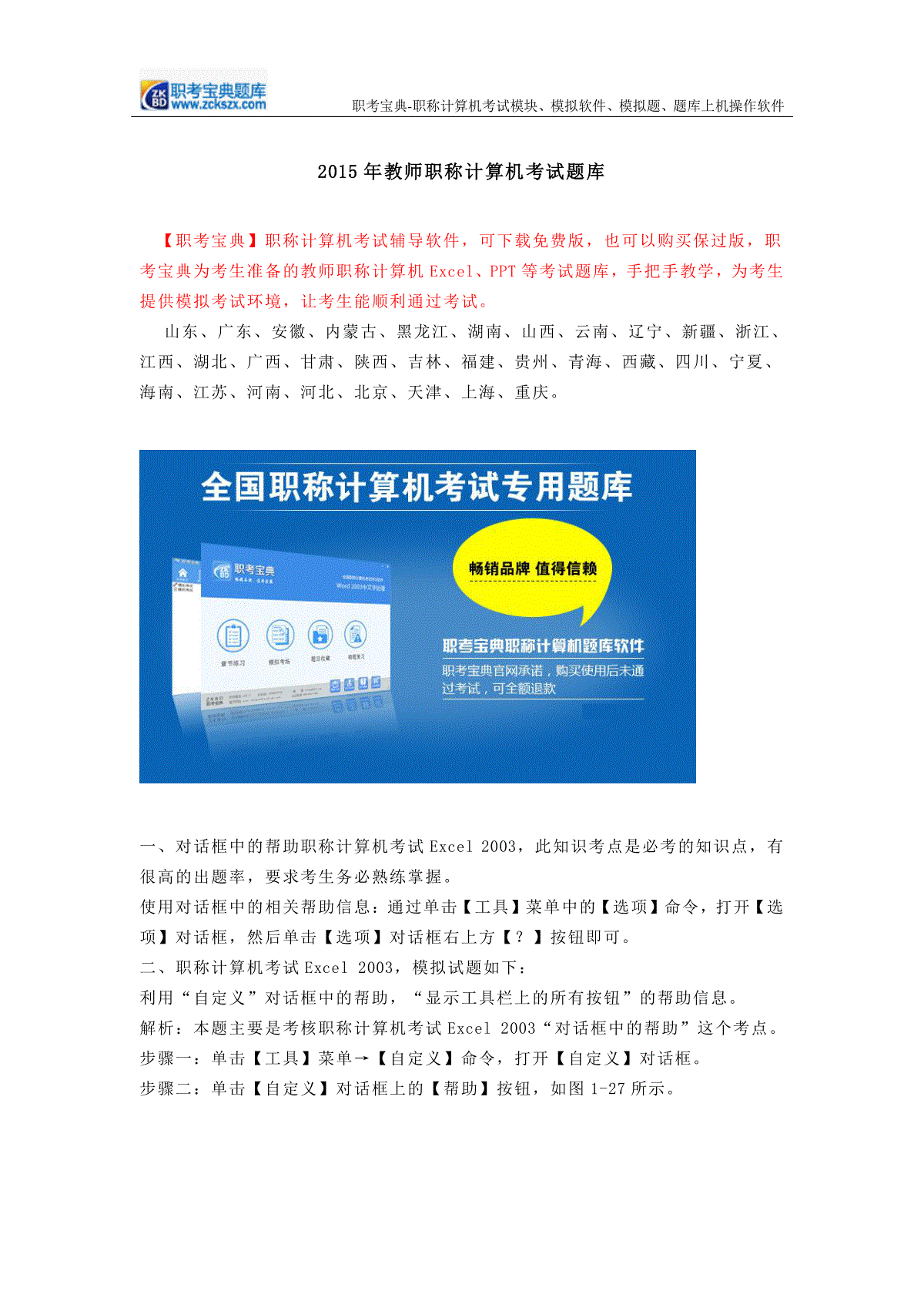

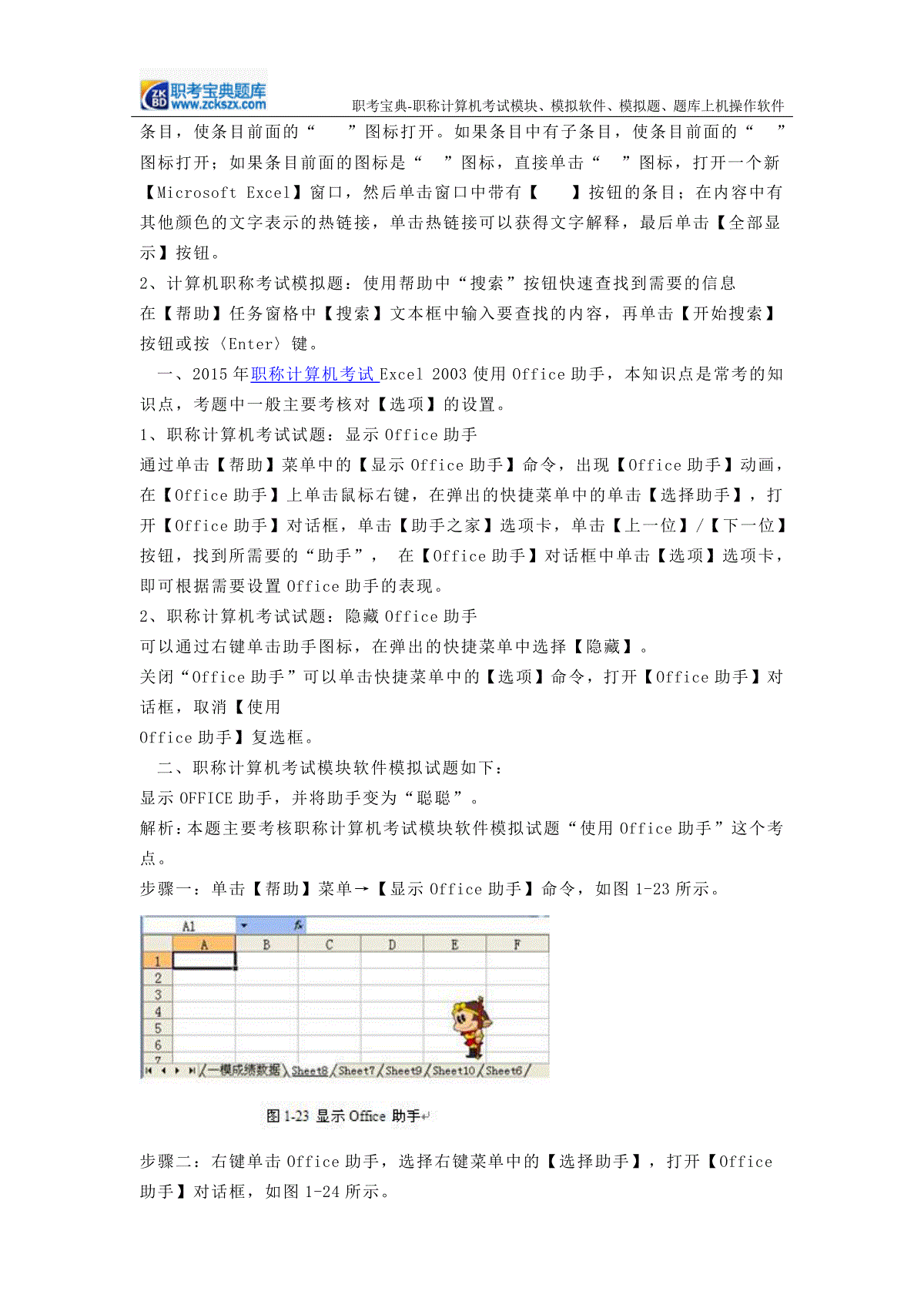
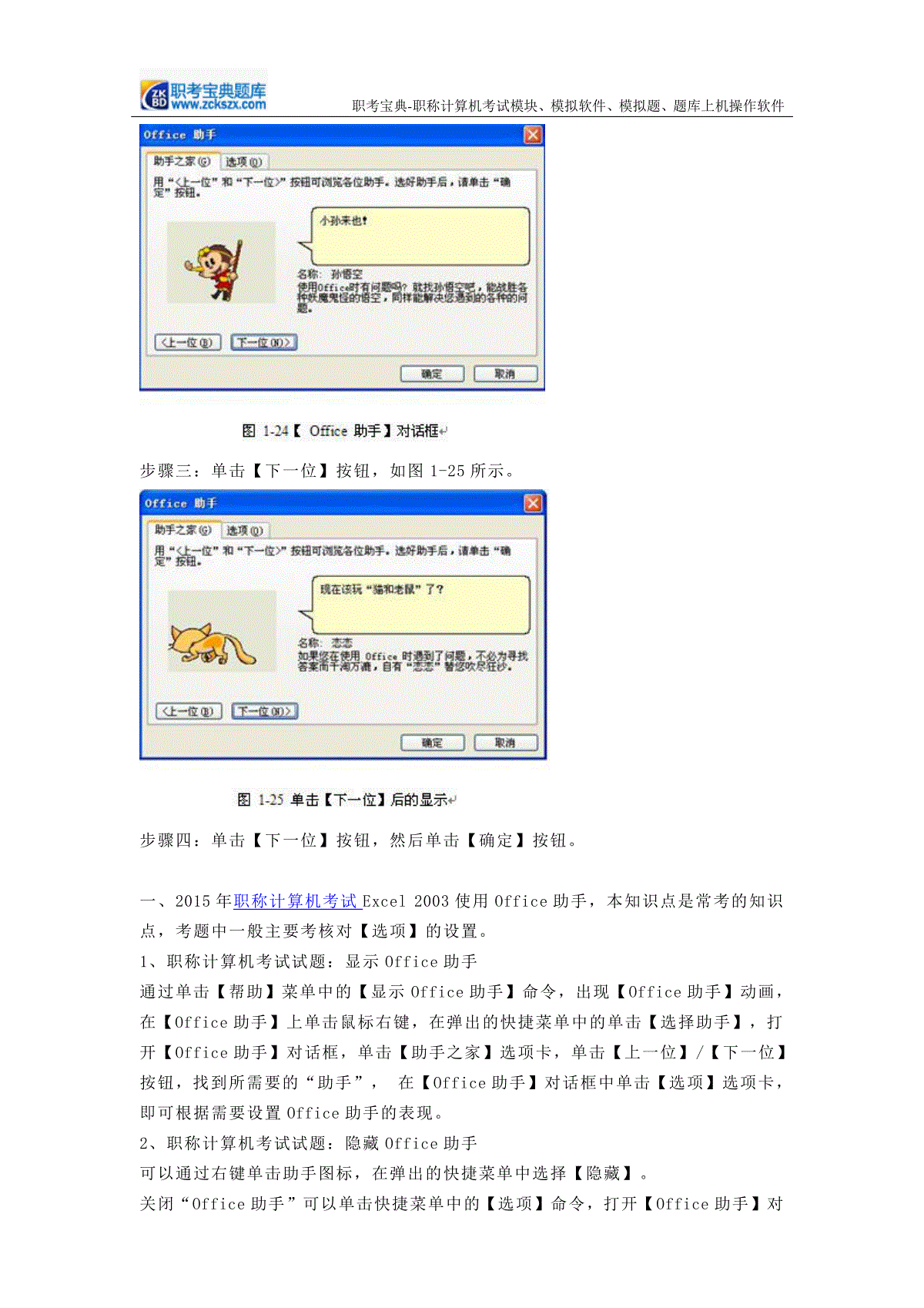
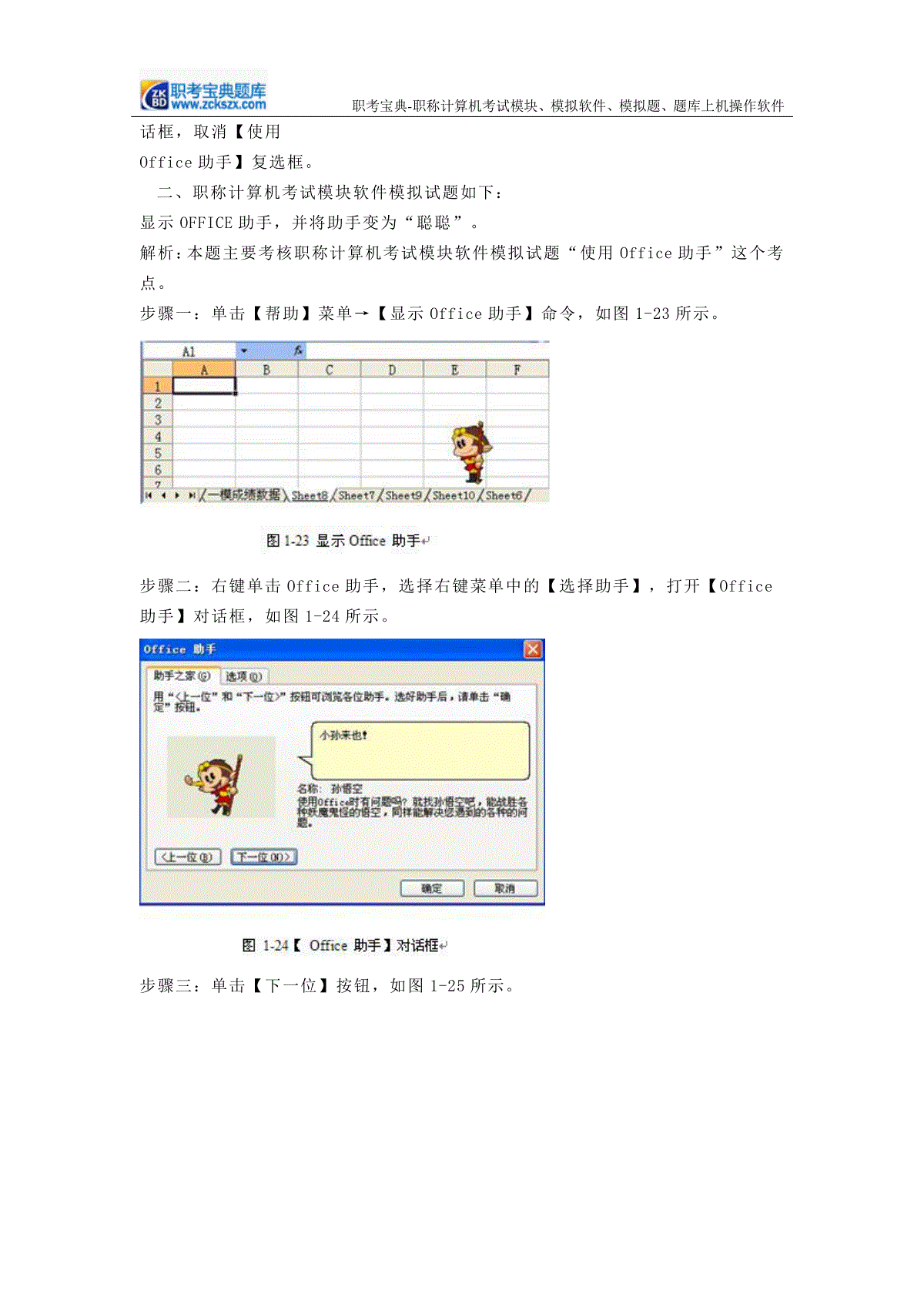
 三七文档所有资源均是用户自行上传分享,仅供网友学习交流,未经上传用户书面授权,请勿作他用。
三七文档所有资源均是用户自行上传分享,仅供网友学习交流,未经上传用户书面授权,请勿作他用。
本文标题:2015年教师职称计算机考试题库
链接地址:https://www.777doc.com/doc-3841233 .html